La guida completa per creare un sito di fotografia WooCommerce
Pubblicato: 2021-03-10
Ultimo aggiornamento - 21 marzo 2022
Se hai intenzione di vendere foto online, WooCommerce sarà un'ottima piattaforma per aiutarti a gestirlo. Sarai in grado di creare gallerie fotografiche e rendere le foto acquistabili proprio come un altro prodotto eCommerce. Inoltre, potrai limitare l'accesso ai clienti in modo che i singoli clienti possano accedere alla propria galleria privata e scegliere le foto. In questo articolo discuteremo di tutti gli aspetti relativi alla creazione di un sito di fotografia WooCommerce.
Registra il tuo dominio
Per poter creare un sito di fotografia WooCommerce, uno dei primi passi sarebbe quello di creare un sito WordPress. Come probabilmente saprai, WordPress.org è un sistema di gestione dei contenuti open source self-hosted. Per creare un sito, dovrai registrare un nome di dominio presso uno dei famosi registrar di domini. Devi scegliere un nome di dominio che sia facilmente riconoscibile dai tuoi clienti. Potrebbe essere anche il nome della tua attività. Oltre all'opzione dei registrar di domini, molti servizi di hosting offrono la registrazione gratuita del dominio per il primo anno. Puoi provare anche questa opzione.
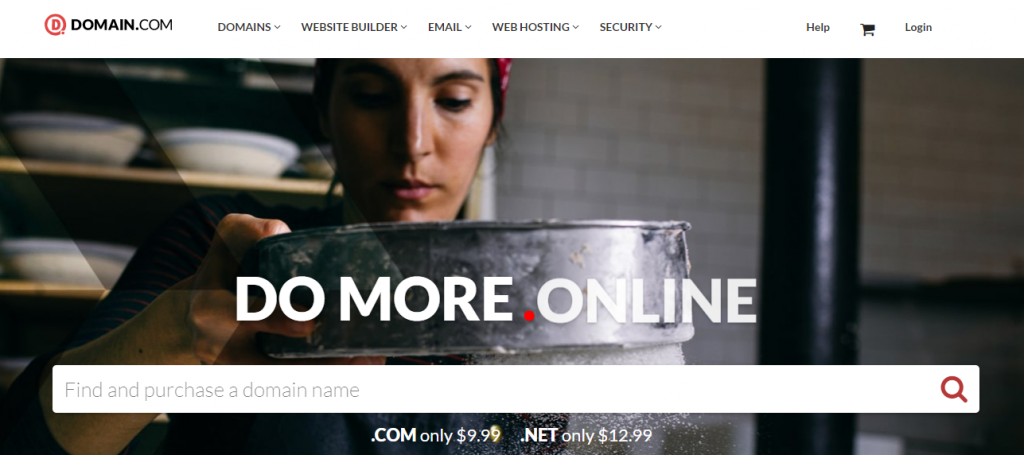
- I migliori registrar di nomi di dominio.
- Generatori di nomi di dominio per aiutarti a trovare il nome di dominio giusto.
Iscriviti a un fornitore di servizi di hosting
Uno dei passaggi più importanti durante la creazione di un sito WordPress sarebbe iscriversi a un provider di servizi di hosting. Qui è dove verrà salvato il tuo sito web. A seconda delle dimensioni e dell'ambito del tuo sito, della tua abilità tecnica e del traffico previsto, puoi scegliere tra diverse opzioni di hosting. Esistono diverse opzioni di hosting come condiviso, dedicato, cloud e gestito. Per un nuovo sito, con basse aspettative di traffico, l'hosting condiviso potrebbe essere un'opzione conveniente. Tuttavia, dovresti assicurarti che il servizio offra semplici opzioni per ridimensionare le risorse.
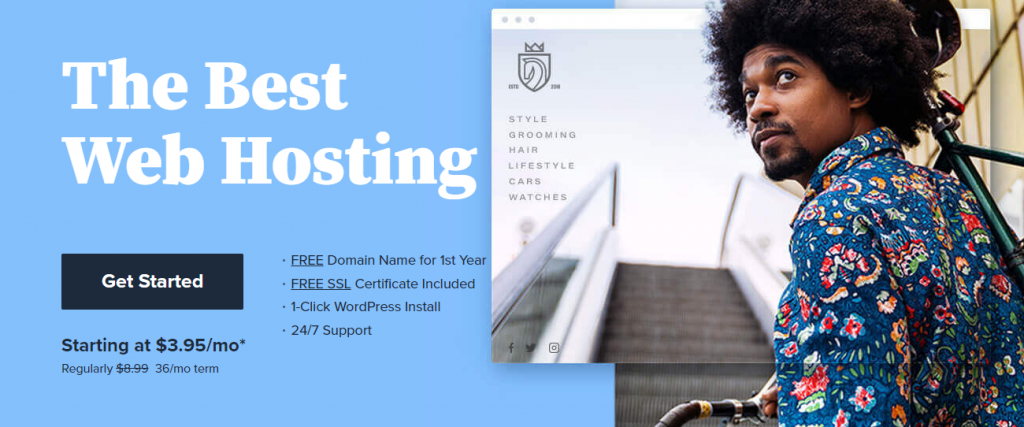
- I migliori fornitori di servizi di hosting WooCommerce.
- Comprendi i diversi tipi di hosting.
Installa WordPress
Una volta registrato il tuo nome di dominio e registrato per un servizio di hosting, sarai in grado di installare WordPress senza sforzo. La maggior parte dei servizi di hosting offre l'installazione di WordPress con un clic e puoi iniziare immediatamente. Con le opzioni di hosting gestito per WooCommerce, sarà ancora meglio in quanto ci sarà un team che ti aiuterà a iniziare. Tuttavia, se desideri comunque installare WordPress manualmente, puoi gestirlo in modo relativamente semplice anche tramite un programma FTP.
- Come installare WordPress?
- Come iniziare con WordPress?
Scegli un tema
La progettazione di un sito WordPress è gestita da temi, che sono in sostanza una raccolta di file modello che controllano l'interfaccia utente. Uno dei principali vantaggi di WordPress è che potrai trovare temi adatti a diversi settori. Per un sito di fotografia WooCommerce, troverai un'ampia gamma di temi tra cui scegliere.
- I migliori temi fotografici di WordPress.
- Come installare e configurare un tema WordPress?
Installa WooCommerce
Dopo aver impostato un sito WordPress di base, il processo è piuttosto semplice. WooCommerce è un plugin gratuito per WordPress che fornirà al tuo sito funzionalità di eCommerce. Ciò significa che potrai aggiungere prodotti con prezzi e altre funzionalità e i tuoi utenti potranno acquistarli effettuando una transazione. Uno dei principali vantaggi di WooCommerce è che consente di vendere diversi tipi di prodotti, inclusi i download digitali. Se vuoi vendere stampe di fotografie o solo download digitali, puoi gestirli facilmente entrambi con WooCommerce.
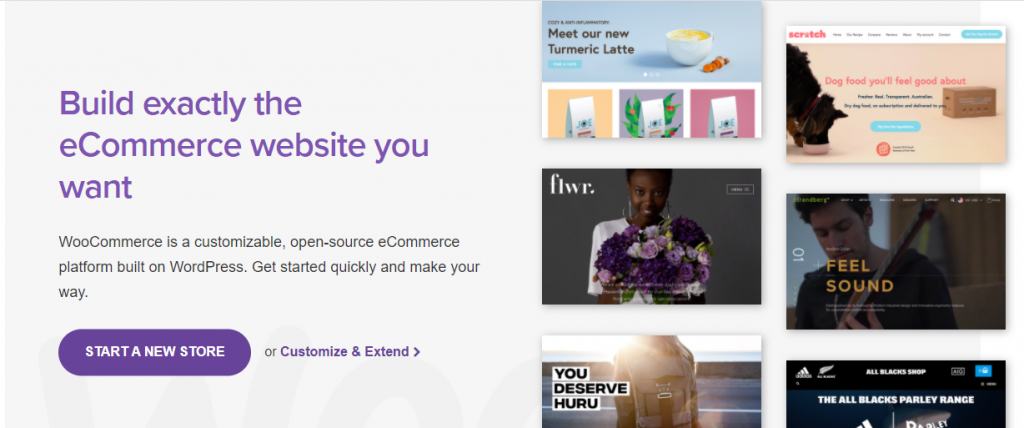
- Come installare WooCommerce?
- Inizia con WooCommerce.
Vendere foto come prodotti WooCommerce
I fotografi vorrebbero vendere una raccolta di foto che fanno parte di un evento come un matrimonio o vendere singole foto come opere d'arte. Puoi facilmente integrare funzionalità aggiuntive relative a un sito Web di fotografia con l'aiuto del plug-in WooCommerce Photography. Il plug-in offre un'ottima opzione per caricare in batch fotografie e aiuta a semplificare l'intero processo di organizzazione e vendita di foto online. I clienti potranno sfogliare le loro collezioni e scegliere le foto che desiderano acquistare. Ecco come puoi configurare il plugin.
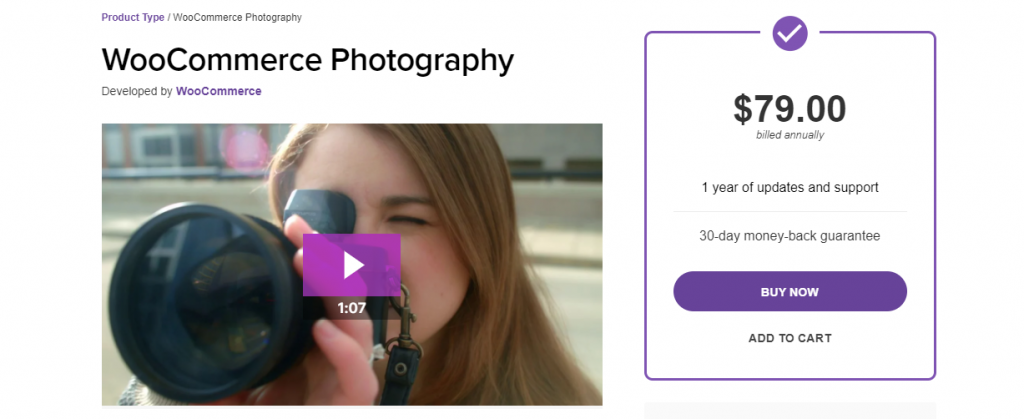
Passaggio 1: installa e attiva il plug-in
Puoi installare e attivare il plug-in proprio come faresti per qualsiasi altro plug-in di WordPress. Se non conosci WordPress e WooCommerce, controlla il nostro articolo con il video – Come installare e configurare un plugin WooCommerce per WordPress.
Passaggio 2: crea raccolte
Per poter vendere foto online utilizzando questo plugin, dovrai aggiungere le foto alle raccolte. Le raccolte sono come categorie che puoi creare separatamente. Puoi anche creare una raccolta durante il caricamento di fotografie. Una volta installato il plug-in, potrai creare raccolte andando su Fotografia > Raccolte .
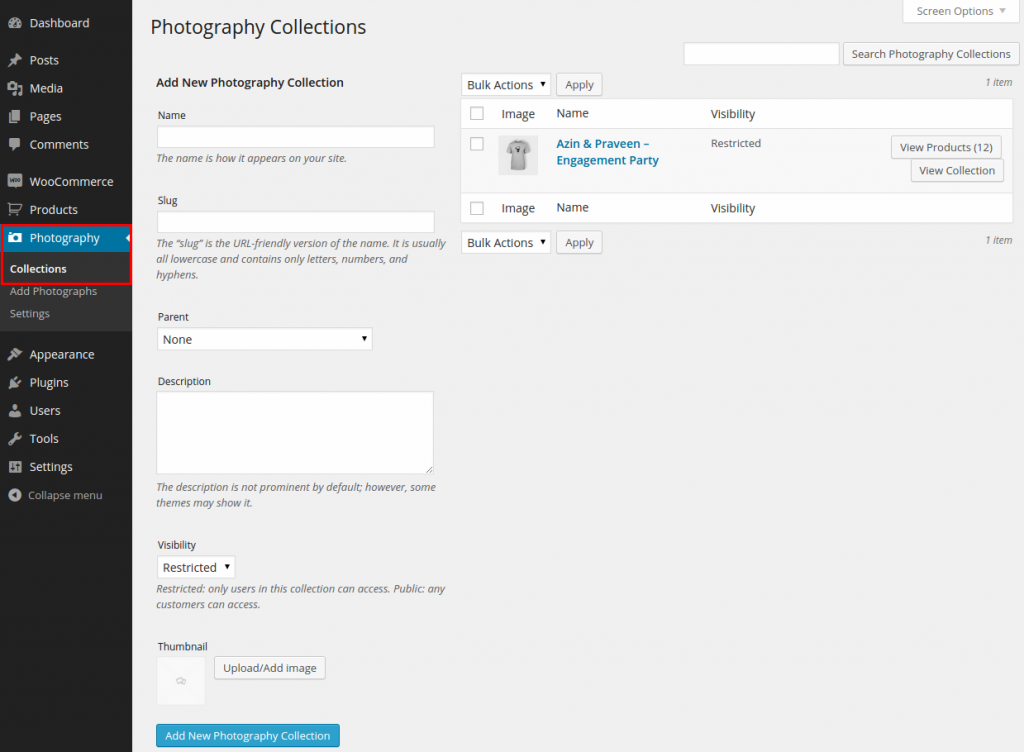
La creazione di una raccolta è più o meno simile alla creazione di categorie in WooCommerce. Devi inserire un nome, uno slug e una descrizione facoltativa per la Collezione. Qui puoi anche aggiungere la nuova raccolta a una raccolta principale e caricare anche un'immagine in miniatura.
Ora, una differenza rispetto alle categorie di WooCommerce è che devi anche specificare le impostazioni di visibilità per ogni raccolta. Nelle impostazioni, troverai due opzioni tra cui scegliere: Pubblico o Con restrizioni. Qualsiasi utente del tuo sito potrà accedere alle "Raccolte pubbliche". Considerando che, solo gli utenti a cui viene fornito l'accesso nei loro profili utente potranno visualizzare le foto in una "Raccolta con restrizioni".
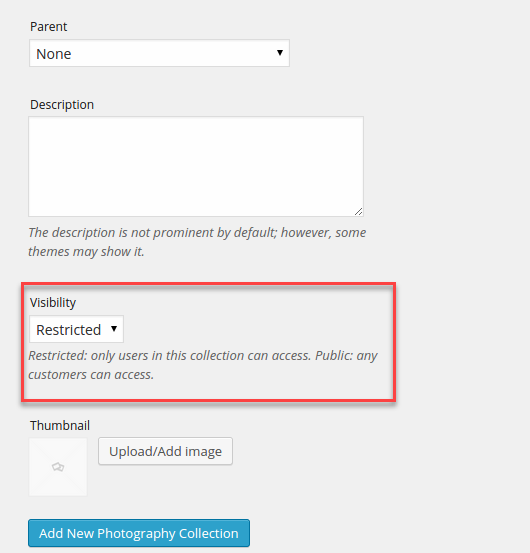
Passaggio 3: aggiungi fotografie
Il vantaggio principale di questo plugin è che puoi caricare in blocco una raccolta di foto invece di caricarle singolarmente. Se desideri caricare singolarmente le foto, puoi aggiungerle utilizzando le impostazioni predefinite dei prodotti per WooCommerce. Ora, vediamo come caricare in batch le fotografie utilizzando questo plugin.
Vai a Fotografia > Aggiungi fotografie .
Qui puoi aggiungere tutte le foto che desideri. Puoi specificare un modello SKU, che assegnerà un identificatore univoco alle tue foto in una serie. Puoi anche assegnare un prezzo globale per le fotografie, che puoi modificare in seguito nelle impostazioni del singolo prodotto, se necessario. Inoltre, devi assegnare il batch di foto a una raccolta. Se non hai creato alcuna raccolta prima di questo passaggio o desideri creare una nuova raccolta per il batch, puoi gestirla anche qui.
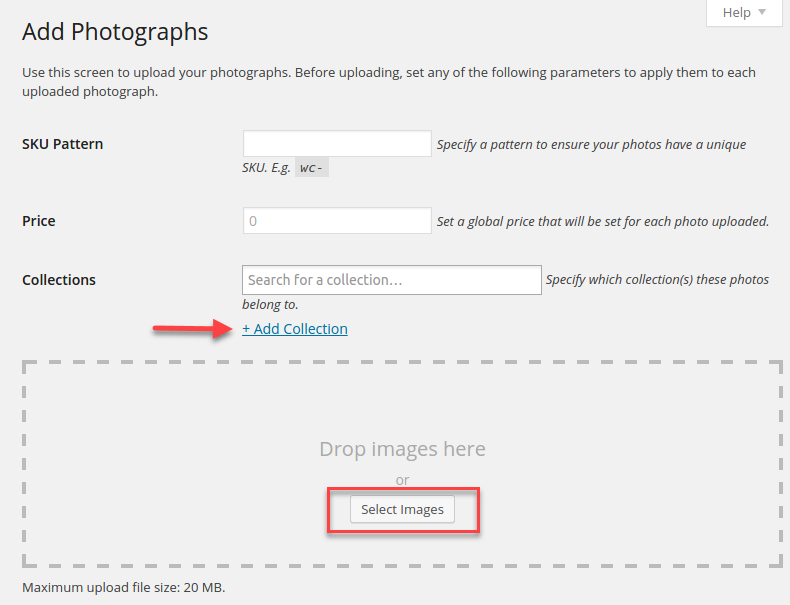
Nota: se è stato impostato un limite per i caricamenti dal tuo piano di hosting, ciò potrebbe influire sul processo di caricamento in batch. Nel caso in cui ricevi un errore di timeout durante il caricamento delle immagini, dovrai contattare il tuo fornitore di servizi di hosting per aumentare il limite di memoria.
Passaggio 4: assegna i clienti alle raccolte
Puoi creare profili utente per i clienti con le impostazioni WooCommerce predefinite. Vai su Utenti > Aggiungi nuovo per creare un nuovo profilo cliente. Durante la creazione di un profilo utente per un cliente, puoi assegnarlo a Raccolte. Ad esempio, se hai creato una raccolta limitata specifica per un cliente, puoi fornire l'accesso a quel cliente tramite il suo profilo utente.

Ora i clienti potranno visualizzare le collezioni a cui hanno accesso nella rispettiva sezione Il mio account.
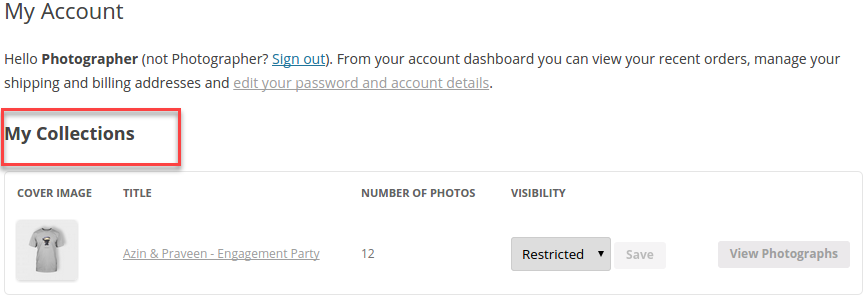
I clienti potranno selezionare facilmente le foto e aggiungerle al carrello per l'acquisto.

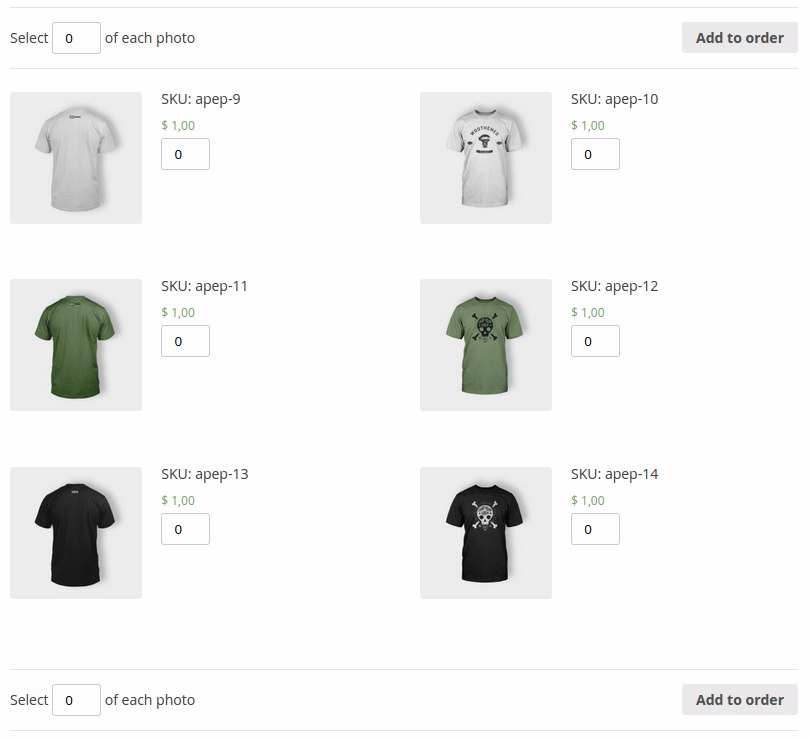
Opzione alternativa per creare un sito di fotografia WooCommerce
Il plug-in sopra menzionato è un modo semplice per configurare un sito Web di fotografia WooCommerce. Tuttavia, puoi provare un approccio alternativo con due plugin: WooCommerce Product Table e WooCommerce Protected Categories.
Ecco i passaggi che devi seguire per configurare un sito di fotografia WooCommerce utilizzando questi plugin.
Passaggio 1: aggiungi foto come prodotti WooCommerce
Puoi aggiungere le foto una per una come prodotti WooCommerce. Devi contrassegnarli come scaricabili nella casella del meta Dati prodotto. Inoltre, puoi creare prodotti variabili con risoluzioni diverse della stessa immagine come variazioni.
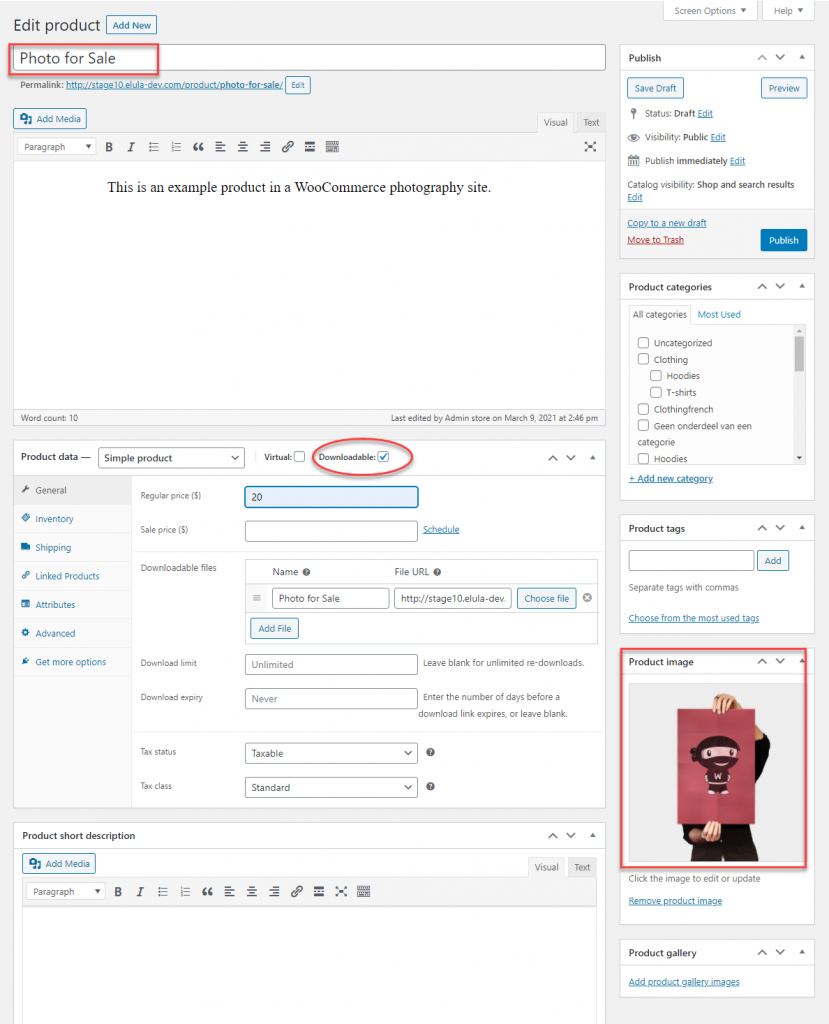
Se desideri caricare in blocco, puoi utilizzare un programma FTP per caricare le immagini e quindi un plug-in di importazione di prodotti WooCommerce per caricarli come prodotti WooCommerce. Oppure puoi utilizzare il plug-in Feed Them Gallery per gestirlo più facilmente.
Passaggio 2: mostra le foto sotto forma di tabella
Con il plug-in WooCommerce Product Table, sarai in grado di visualizzare immagini più grandi e aggiungere più dettagli a ciascuna immagine. Inoltre, i tuoi clienti potranno aggiungere più foto al carrello in blocco anziché aggiungerne di singole.
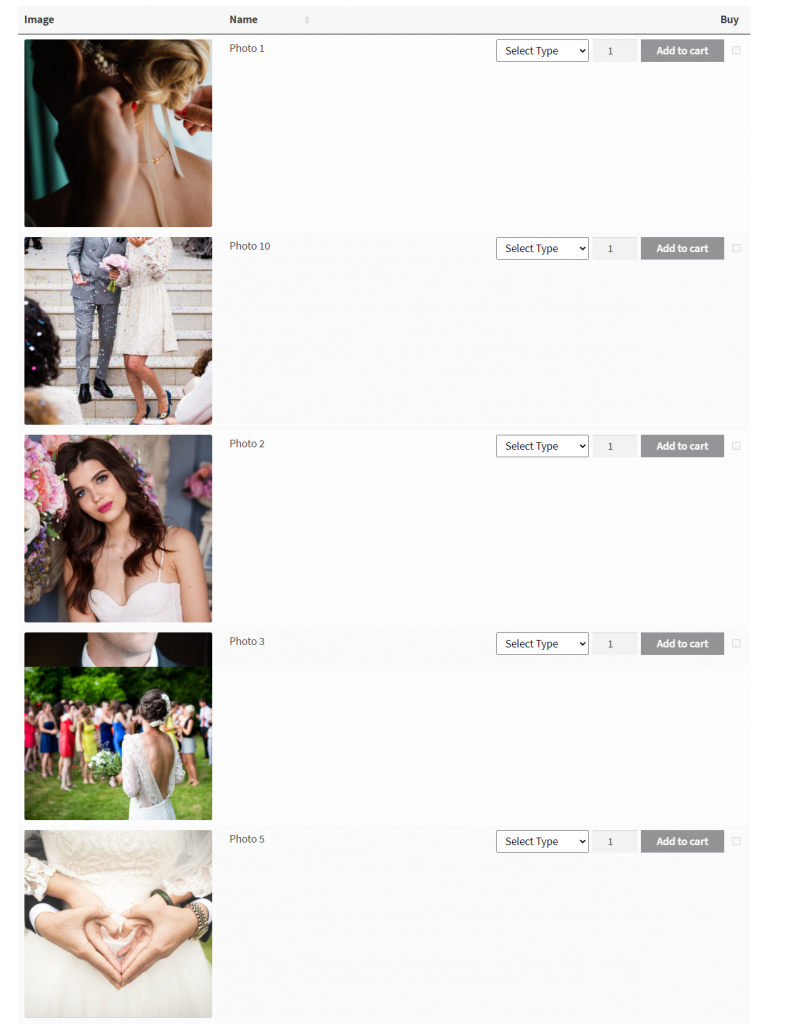
Passaggio 3: creare aree specifiche per il cliente
Utilizzando il plug-in Categorie protette di WooCommerce, puoi proteggere con password le immagini specificando password diverse per categorie diverse. Ciò significa che gli utenti non dovranno creare un account WordPress per accedere alle foto. Inoltre, verranno reindirizzati alla categoria corretta in base alla password inserita.
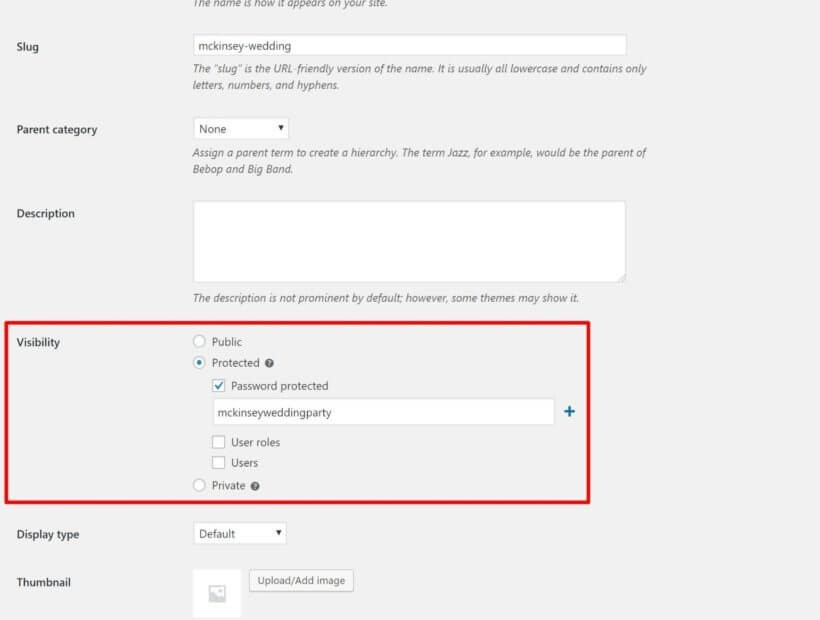
Caratteristiche aggiuntive
Puoi aggiungere un sacco di funzionalità aggiuntive al tuo sito WooCommerce per la sicurezza e una migliore esperienza del cliente.
Filigrana per proteggere le foto
Quando vendi immagini in un sito di fotografia WooCommerce, il furto di immagini potrebbe essere un problema per te. Puoi utilizzare il plug-in Watermark Pro per WooCommerce per proteggere le immagini che vendi. Ti aiuterà ad aggiungere filigrane personalizzate alle immagini dei tuoi prodotti in cinque diverse posizioni. Potrai anche personalizzare le dimensioni, il colore, la larghezza, l'opacità, ecc. della filigrana. Inoltre, puoi impostare il plug-in per aggiungere automaticamente filigrane a qualsiasi immagine che carichi sul tuo sito. Inoltre, sarai in grado di rimuovere facilmente la filigrana senza compromettere la qualità della foto originale.
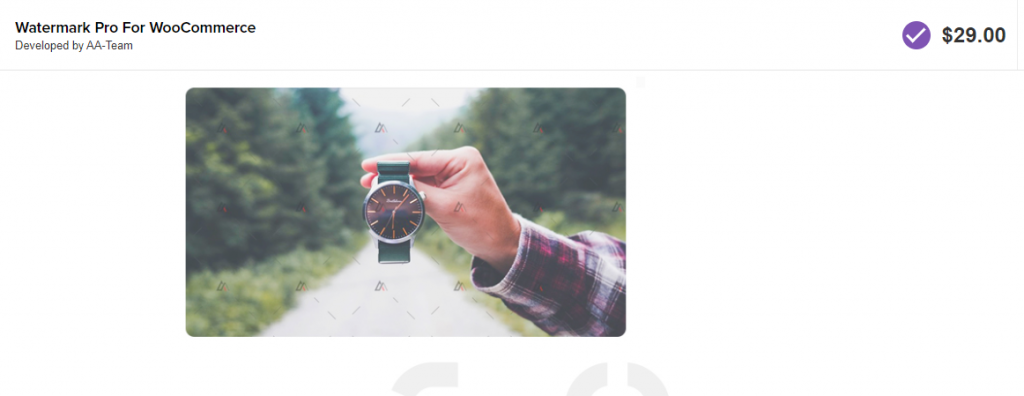
Occhiata veloce
Una finestra di visualizzazione rapida sarà un modo intuitivo per presentare più dettagli del prodotto ai tuoi clienti. WooCommerce Quick View Pro è un'opzione popolare per il tuo sito di fotografia, soprattutto se stai utilizzando le opzioni con il plug-in della tabella dei prodotti WooCommerce. Ti aiuterà a includere più immagini in una lightbox della galleria di prodotti.
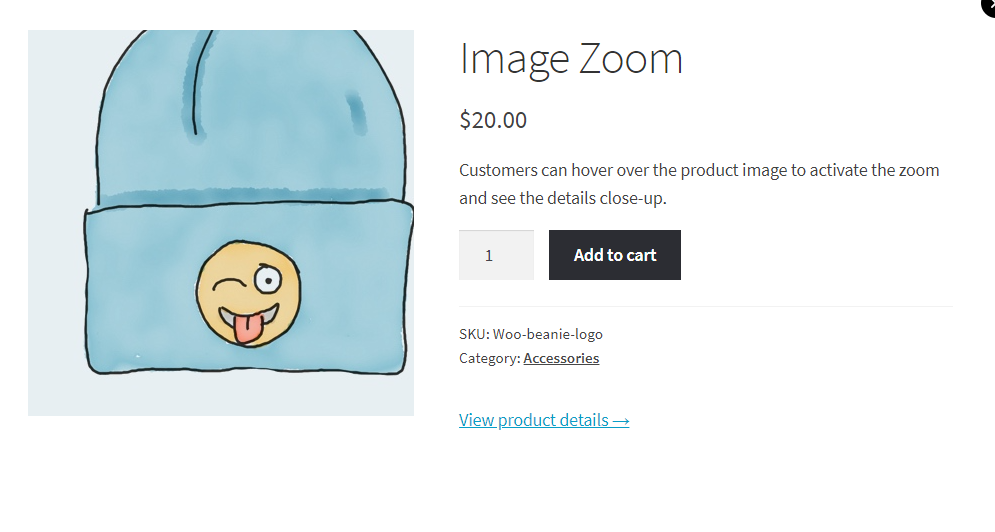
Ottimizzazione dell'immagine
Poiché un sito di fotografia WooCommerce deve visualizzare immagini di alta qualità per mantenere i clienti interessati, potrebbe causare problemi di prestazioni del sito. Se le tue immagini sono di grandi dimensioni, potrebbero aumentare i tempi di caricamento e ridurre l'esperienza utente. Per evitare ciò, puoi utilizzare uno strumento di ottimizzazione delle immagini come Optimole. Ha opzioni per l'ottimizzazione automatica dell'immagine e il caricamento lento per migliorare l'esperienza dell'utente. Inoltre, utilizza un CDN di immagini e fornisce immagini in base al viewport dell'utente.
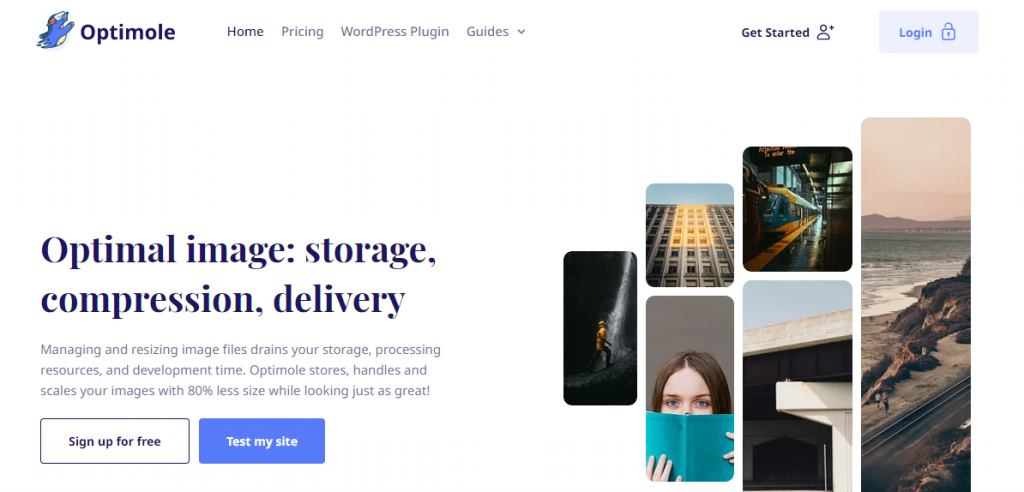
I migliori plugin per un sito di fotografia WooCommerce
Ora esamineremo rapidamente alcuni dei migliori plugin che puoi utilizzare per un sito di fotografia WooCommerce.
Galleria Envira
Questo plugin ti aiuterà a creare gallerie di foto e video attraenti nel tuo sito in breve tempo. Garantisce che il tuo sito sia veloce ed è ottimizzato per i motori di ricerca con funzionalità come metadati, deep link e impaginazione. Inoltre, offre una perfetta integrazione con WooCommerce in modo da poter vendere le tue foto e supporta anche la condivisione dei social media e la protezione della filigrana. inoltre, troverai un gran numero di modelli e il plug-in stesso è abbastanza flessibile per la personalizzazione a livello di codice.
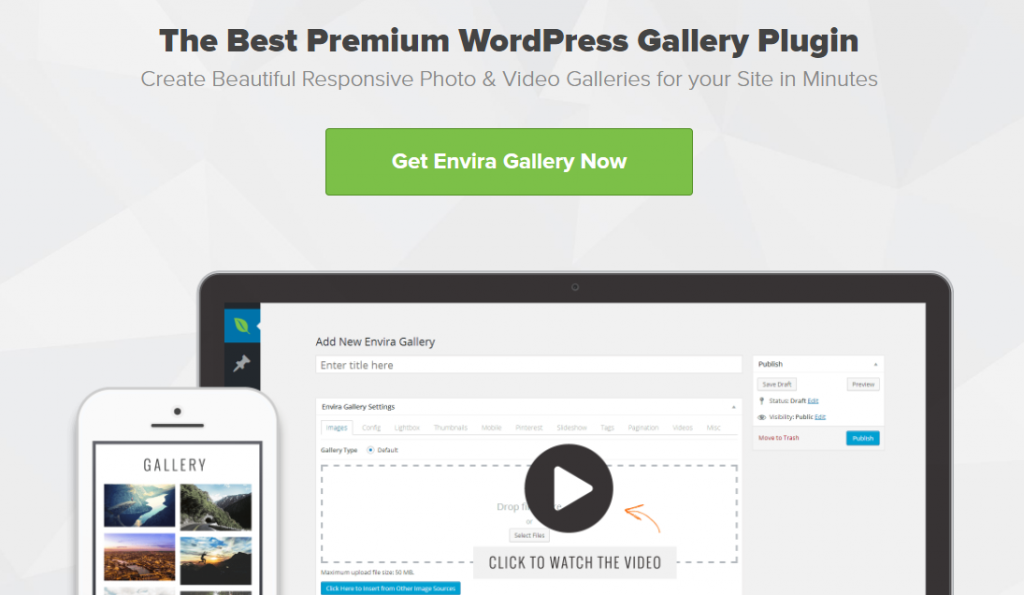
Soliloquio
Sarai in grado di creare rapidamente slider di immagini e video utilizzando questo plugin. È reattivo e funzionerà perfettamente su tutti i dispositivi inclusi desktop, tablet e cellulari. Il plug-in ti consente di creare slider dinamici utilizzando i post del tuo blog, le testimonianze, le immagini dei social media, ecc. Inoltre, ci sono diversi modelli che puoi utilizzare per personalizzare facilmente l'interfaccia utente del tuo sito. Un'altra caratteristica interessante del plug-in è che consente la visualizzazione di una presentazione in una lightbox. Puoi utilizzare efficacemente questo plugin sul tuo negozio di fotografia poiché si integra perfettamente con WooCommerce.
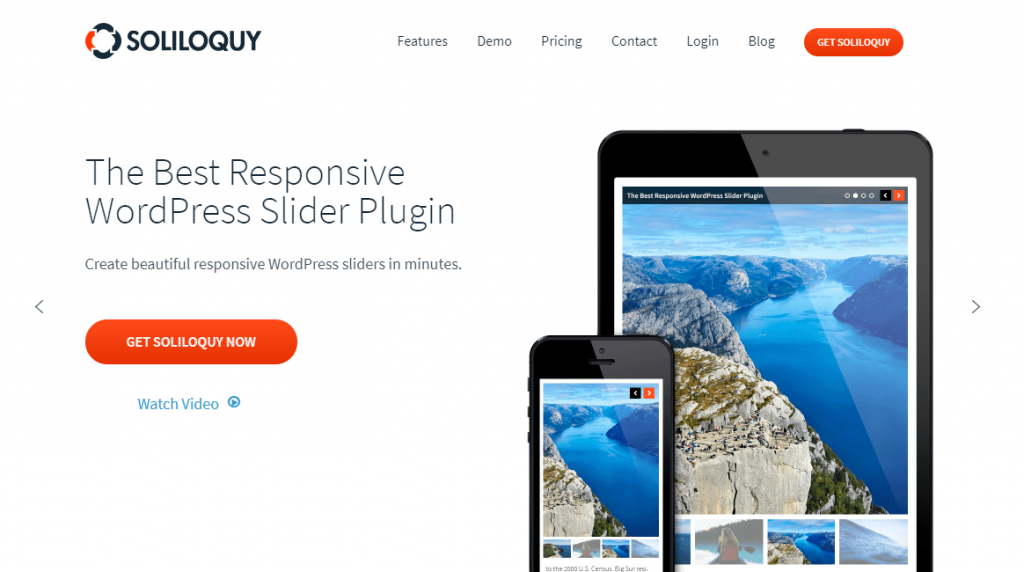
Vendi media
Questo è un plugin unico che ti consentirà di vendere fotografie sul tuo sito WordPress senza WooCommerce. Sarai in grado di vendere foto e stampe senza sforzo utilizzando questo plugin. Puoi personalizzare il layout del negozio in vari modi e il plug-in è compatibile con qualsiasi tema WordPress che potresti utilizzare. Il plug-in ti consente anche di integrare perfettamente i gateway di pagamento e anche con altri strumenti di marketing come MailChimp. E con l'aiuto delle estensioni, sarai in grado di vendere piani di abbonamento, stampe e potrai anche eseguire il backup su Amazon Cloud.
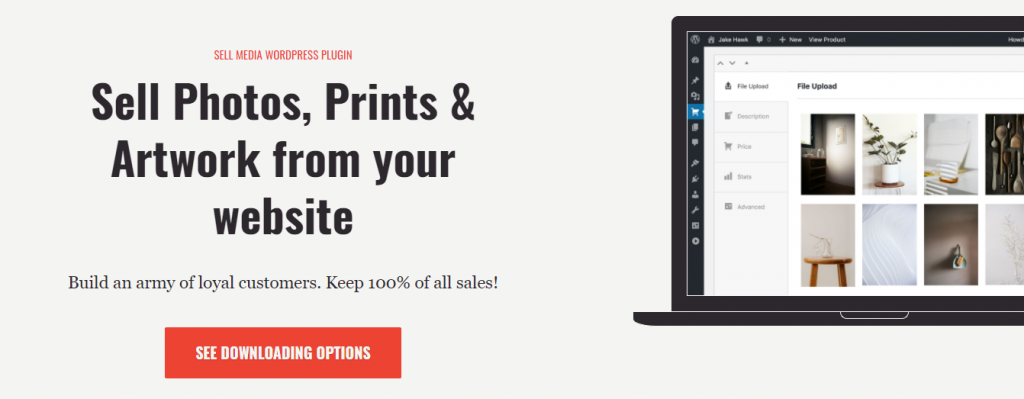
Dai loro da mangiare Galleria
Questo è un ottimo plugin che ti aiuterà a migliorare in modo significativo l'aspetto delle tue gallerie di immagini. Offre quattro diversi layout che puoi utilizzare per visualizzare le immagini nel tuo sito di fotografia WooCommerce. Dopo aver configurato le gallerie, puoi convertirle facilmente anche in prodotti WooCommerce. In effetti, puoi persino creare singole foto nei prodotti WooCommerce se si adatta al tuo modello di business. Il plug-in ti consente di caricare immagini illimitate su ciascuna galleria. Inoltre, offre anche funzionalità di protezione dell'immagine come le opzioni di filigrana e disabilitare i clic con il pulsante destro del mouse.
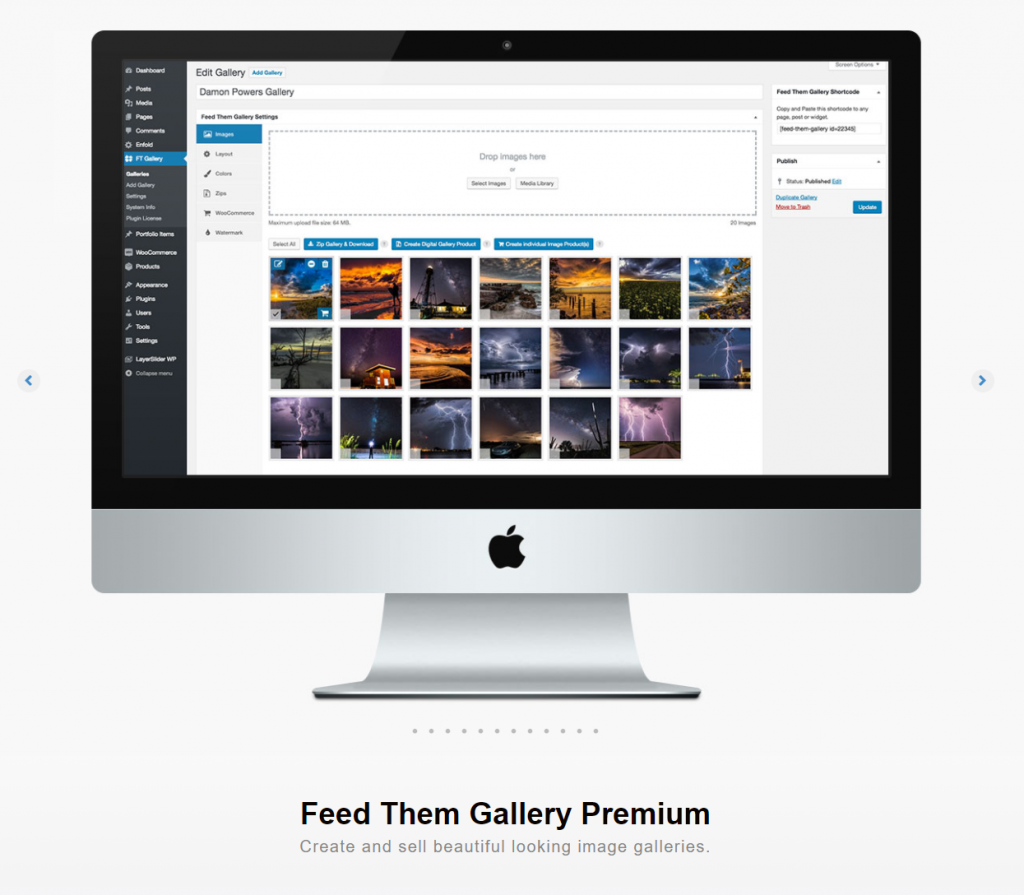
Galleria NextGEN
Questa è una delle opzioni più popolari nel repository di plugin di WordPress per creare gallerie di immagini. Sarai in grado di caricare in batch le foto senza sforzo, che sarà una caratteristica che la maggior parte dei fotografi cercherà. Sono disponibili tre diversi stili di layout, che possono essere ulteriormente personalizzati con stili ed effetti interessanti. Con la versione pro del plugin, otterrai un supporto migliore anche per il tuo negozio eCommerce.
Si spera che questo articolo ti abbia fornito un'opzione semplice per creare un sito di fotografia WooCommerce. Lasciaci un commento se hai domande.
Ulteriori letture
- Le migliori opzioni del software di filigrana.
- I migliori plugin per portfolio WordPress.
- SEO per fotografi.
